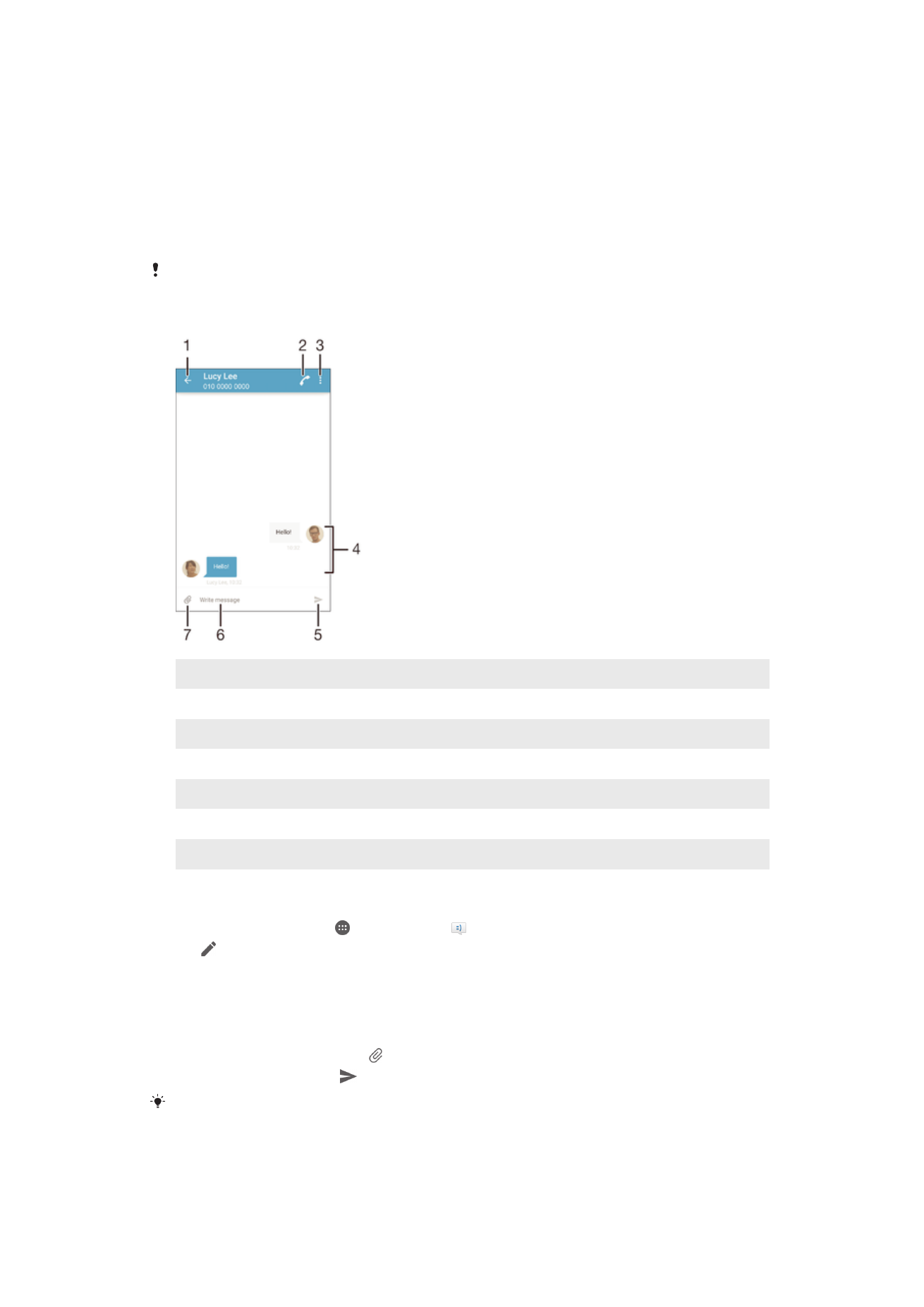
การอ่านและการส่งข้อความ
แอพพลิเคชั่นการรับส่งข้อความจะแสดงข้อความของคุณเป็นบทสนทนา ซึ่งหมายความว่าข้อความทั้งหมดที่ส่งถึงและ
ได้รับจากบุคคลใดบุคคลหนึ่งจะถูกจัดกลุ่มไว้ด้วยกัน ในการส่งข้อความมัลติมีเดีย คุณจําเป็นต้องตั้งค่า MMS ที่ถูก
ต้องในอุปกรณ์ของคุณ โปรดดูที่
การตั้งค่าอินเตอร์เน็ตและ MMS ที่หน้า 31
จํานวนของตัวอักษรที่คุณสามารถส่งได้ในข้อความฉบับเดียวนั้นจะแตกต่างกันไป โดยขึ้นอยู่กับผู้ให้บริการและภาษาที่คุณใช้
ขนาดสูงสุดของข้อความมัลติมีเดีย ซึ่งรวมขนาดของไฟล์มีเดียที่เพิ่มจะขึ้นอยู่กับผู้ให้บริการแต่ละรายด้วย โปรดติดต่อผู้ให้บริการ
เพื่อขอทราบข้อมูลเพิ่มเติม
1
กลับไปที่รายการการสนทนา
2
โทรหาผู้ส่งข้อความ
3
ดูตัวเลือกเพิ่มเติม
4
ข้อความที่ส่งและข้อความที่ได้รับ
5
ส่งข้อความที่พิมพ์เสร็จแล้ว
6
ช่องป้อนข้อมูล
7
เพิ่มสิ่งที่แนบ
การสร้างและส่งข้อความ
1
จาก หน้าจอหลัก ของคุณ แตะ แล้วค้นหาและแตะ
2
แตะ
3
ป้อนชื่อหรือหมายเลขโทรศัพท์ของผู้รับ หรือข้อมูลรายชื่ออื่น ๆ ที่คุณบันทึกเกี่ยวกับผู้รับ แล้วเลือกจาก
รายการที่ปรากฏ หากผู้รับไม่อยู่ในรายชื่อ ให้ป้อนหมายเลขผู้รับด้วยตนเอง
4
หากคุณต้องการส่งข้อความกลุ่ม ให้ทําซํ้าขั้นตอนที่อธิบายข้างบนเพื่อเพิ่มผู้รับเพิ่มเติม
5
แตะ
เขียนข้อความ และป้อนข้อความ
6
หากคุณต้องการเพิ่มสิ่งที่แนบ ให้แตะ แล้วเลือกตัวเลือก
7
หากต้องการส่งข้อความ ให้แตะ
หากคุณออกจากข้อความก่อนที่จะส่ง ข้อความดังกล่าวจะถูกบันทึกเป็นแบบร่าง การสนทนาจะถูกแท็กด้วยคําว่า ข้อความร่าง
72
นี่คือเวอร์ชันอินเทอร์เน็ตของเอกสารนี้ © พิมพ์เพื่อใช้เป็นการส่วนตัวเท่านั้น
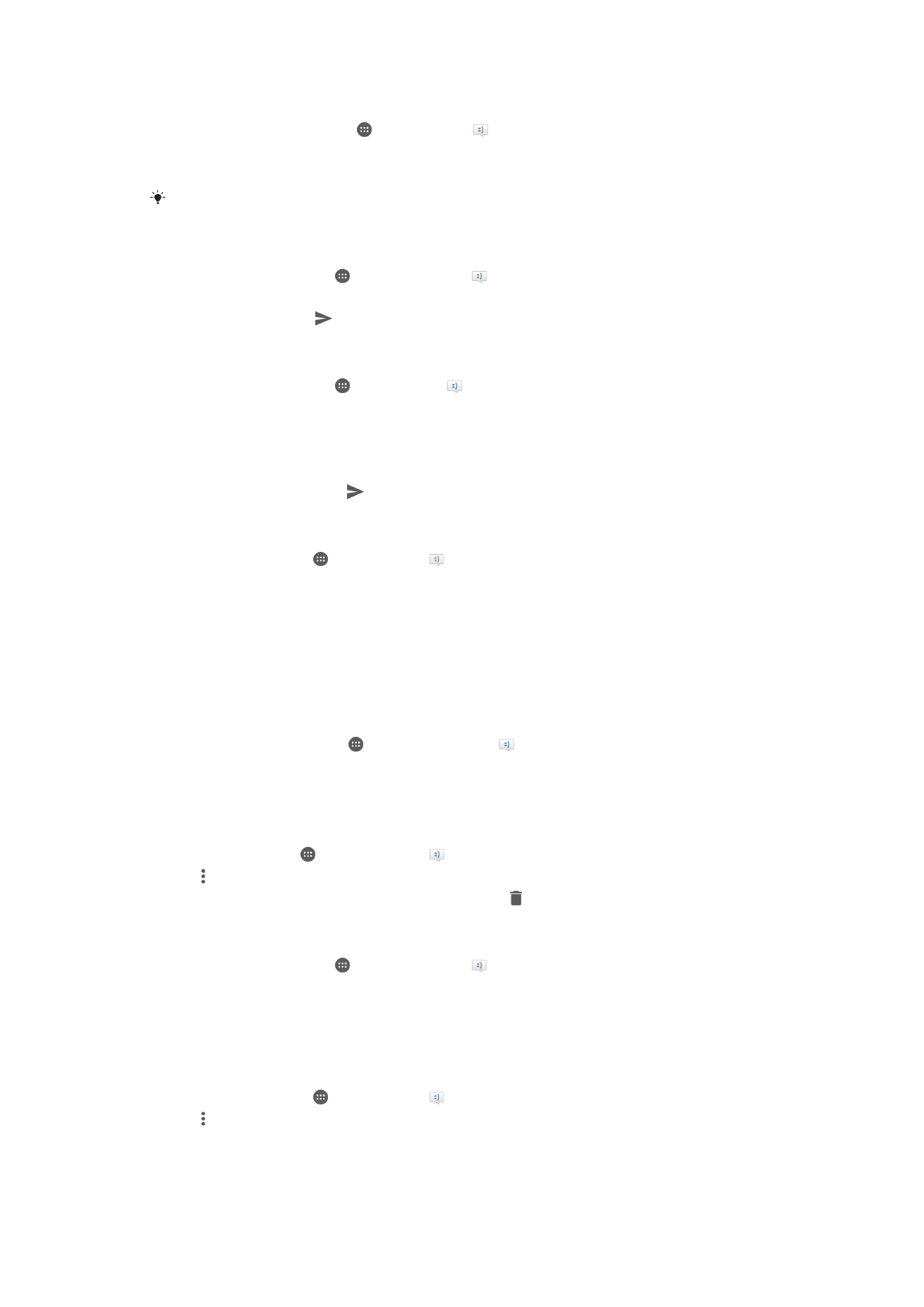
การอ่านข้อความที่ได้รับ
1
จาก หน้าจอหลัก ของคุณ ให้แตะที่ แล้วค้นหาและแตะ
2
แตะการสนทนาที่ต้องการ
3
ถ้ายังไม่ได้ดาวน์โหลดข้อความ ให้แตะข้อความค้างไว้ แล้วแตะ
ดาวน์โหลดข้อความ
ตามค่าเริ่มต้น ข้อความทั้งหมดที่ได้รับจะบันทึกไว้ในหน่วยความจําของอุปกรณ์
ถ้าต้องการตอบกลับข้อความ
1
จาก หน้าจอหลัก ของคุณ แตะ จากนั้น ค้นหาและแตะ
2
แตะบทสนทนาที่มีข้อความ
3
ใส่คําตอบของคุณ และแตะ
การส่งต่อข้อความ
1
จาก หน้าจอหลัก ของคุณ แตะ แล้วค้นหาและแตะ .
2
แตะการสนทนาที่มีข้อความที่คุณต้องการส่งต่อ
3
สัมผัสข้อความที่คุณต้องการส่งต่อค้างไว้แล้วแตะ
ส่งต่อข้อความ
4
ป้อนชื่อหรือหมายเลขโทรศัพท์ของผู้รับ หรือข้อมูลรายชื่ออื่นๆ ที่คุณบันทึกเกี่ยวกับผู้รับ แล้วเลือกจาก
รายการที่ปรากฏ หากผู้รับไม่อยู่ในรายชื่อ ให้ป้อนหมายเลขผู้รับด้วยตนเอง
5
แก้ไขข้อความถ้าจําเป็น แล้วแตะ
วิธีการบันทึกไฟล์ที่อยู่ในข้อความที่คุณได้รับ
1
จาก หน้าจอหลัก ให้แตะที่ แล้วค้นหาและแตะ
2
แตะบทสนทนาที่คุณต้องการเปิด
3
ถ้ายังไม่ได้ดาวน์โหลดข้อความ ให้แตะข้อความค้าง และแตะ
ดาวน์โหลดข้อความ
4
แตะข้อความที่ต้องการบันทึกค้าง แล้วเลือกตัวเลือกที่ต้องการ